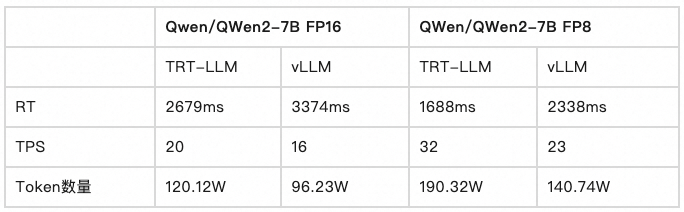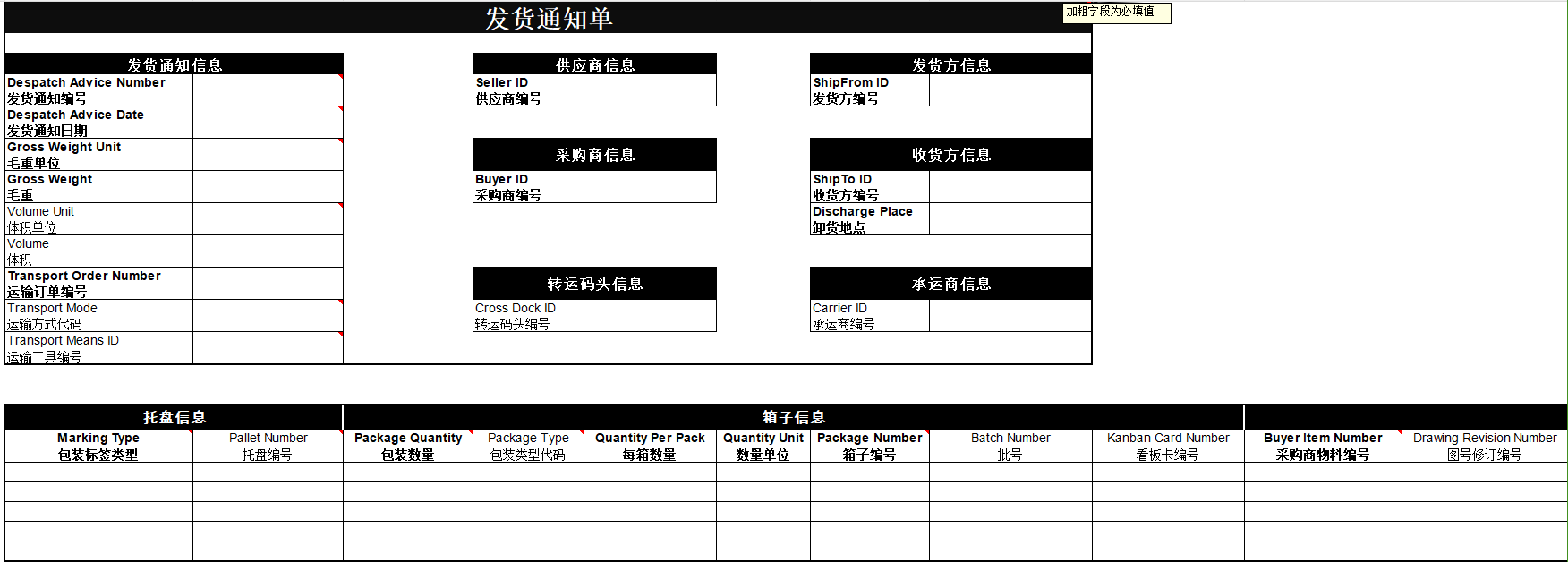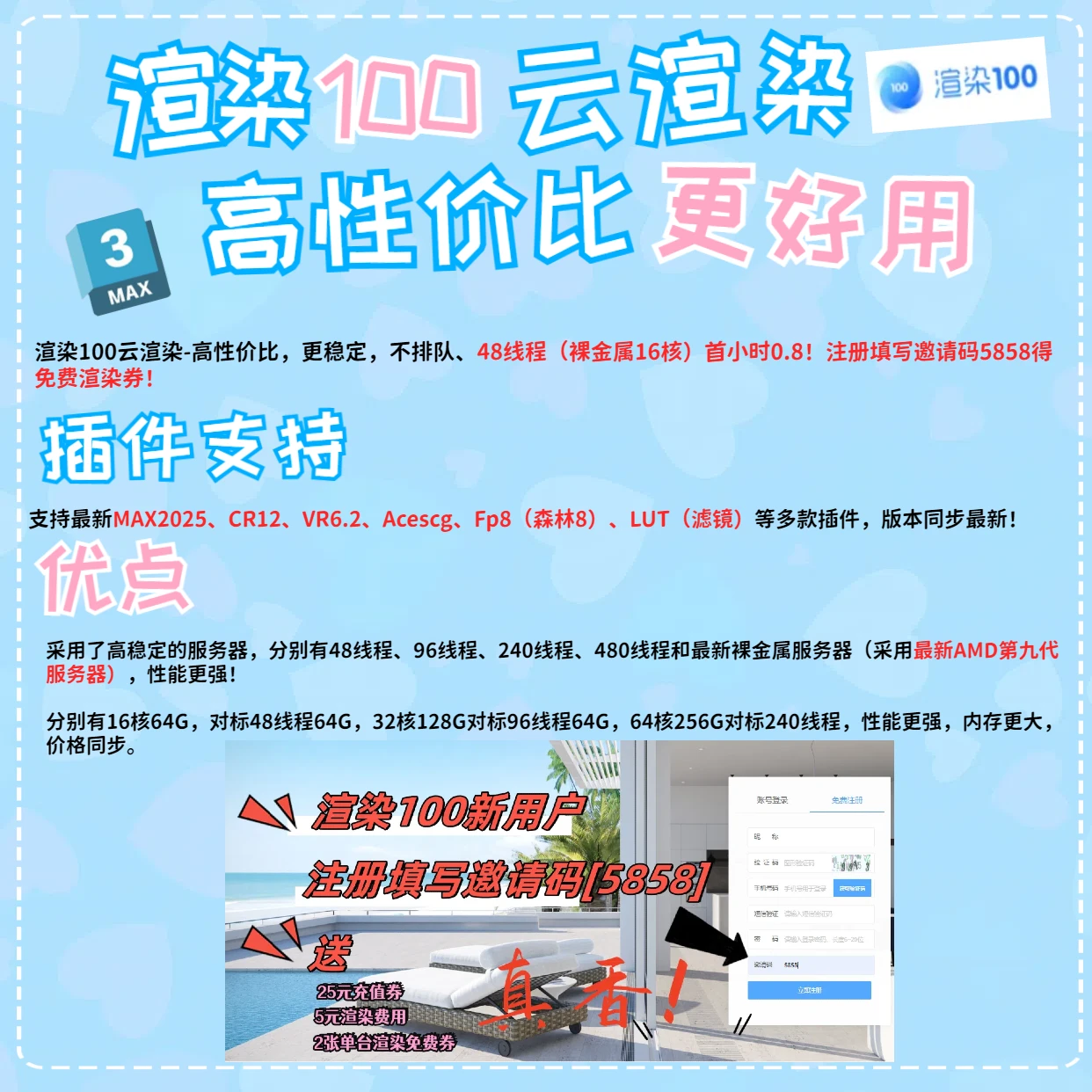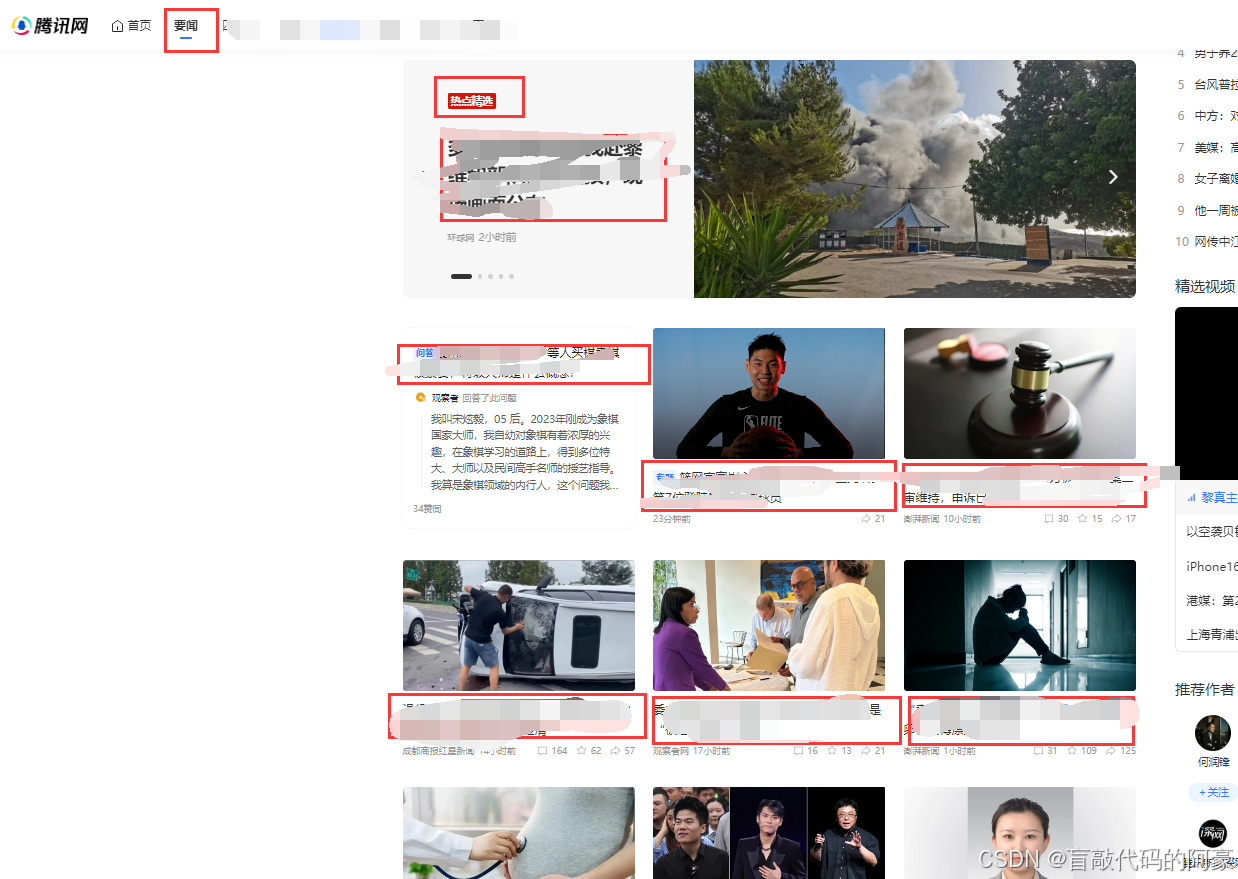基础环境介绍
系统使用的是centos7.9
内核使用的是5.16.13-1.el7.elrepo.x86_64
容器使用的是26.1.4
docker-compose使用的是 v2.29.0
链路图

devops
配置git环境插件
部署好jenkins后开始配置 jenkins连接git,这里需要jenkins有连接git的插件。在已安装的插件中寻找git。
在可用的插件里找到 git plugin

在可用的插件里找到 Git Parameter

在页面看到有git插件后 进入容器也需要再验证一下,命令行直接输入git 看看是否有很多命令出来。
jenkinsdata]# docker exec -it bb4 /bin/bash
jenkins@bb4419a0ac15:/$ git
git git-lfs git-receive-pack git-shell git-upload-archive git-upload-pack
jenkins@bb4419a0ac15:/$ git
这里git插件验证完成,没啥问题了。
配置jenkins里的jdk和maven环境变量
公司大部分都是用的java项目打包的
这里服务器上有jdk和maven ,直接把文件目录移动过去就好了。
cp -r /usr/local/jdk/ /data/jenkinsdata/
cp -r /root/maven/ /data/jenkinssdata/
# 记得授权app权限 这里容器内是用app启动的
chown -R app:app maven jdk
配置jdk的变量
进入容器查看jdk的路径
maven]# docker exec -it bb4 /bin/bash
jenkins@bb4419a0ac15:/$ ls
bin boot dev etc home lib lib64 media mnt opt proc root run sbin srv sys tmp usr var
jenkins@bb4419a0ac15:/$ cd /var/jenkins_home/jdk/
jenkins@bb4419a0ac15:~/jdk$ ls
COPYRIGHT README.html THIRDPARTYLICENSEREADME.txt include jmc.txt legal man src.zip
LICENSE THIRDPARTYLICENSEREADME-JAVAFX.txt bin javafx-src.zip jre lib release
jenkins@bb4419a0ac15:~/jdk$ pwd
/var/jenkins_home/jdk
在页面配置jdk环境变量
1、这里不要选择自动安装,已经把jdk目录复制到宿主机的卷上了。
2、这里写的路径是上面进入容器后的路径。

配置maven的变量
进入容器查看maven的路径
jenkins@bb4419a0ac15:~/maven$ pwd
/var/jenkins_home/maven在页面配置maven环境变量
1、这里不要选择自动安装,已经把maven目录复制到宿主机的卷上了。
2、这里写的路径是上面进入容器后的路径。

配置一个test项目
目的:是要 jenkins能够从gitlab拉取代码,并且完成打包编译的操作。
第一步构建项目
新建任务

这里名称自定义起一个,选择自由风格创建。

页面选择刚创建的test0920v1项目工程

第二步配置gitlab地址及凭证
这里点击 源码管理 开始配置私有仓库gitlab地址,这里会报错因为没有配置凭证

添加账号密码

选择刚添加的账号密码。
注意 这里需要jenkins容器所在宿主机可以连接gitlab,这里连接gitlab的账号有权限拉取代码。如果配置没有问题后 页面不会出现报错信息。

第三步拉取代码查看是否成功
点击项目 立即构建

控制台输出

查看日志信息

进入容器查看本次是否把代码拉取下来了,进入目录查看代码文件,看到是有文件的,说明拉取代码成功。
jenkins@bb4419a0ac15:~/maven$ cd /var/jenkins_home/workspace/test0920v01
jenkins@bb4419a0ac15:~/workspace/test0920v01$ pwd
/var/jenkins_home/workspace/test0920v01
jenkins@bb4419a0ac15:~/workspace/test0920v01$ ls
Jenkinsfile README.md docker pom.xml src
第四配置maven编译代码
选择到build steps --> maven目标

选择刚才添加的maven

编写编译代码的命令,保存退出点击立即构建。
注意这里写命令的时候 不要写mvn了 clean install -Dmaven.test.skip=true -U 直接写mvn后面的参数就好了,如果这里 写成 mvn clean install -Dmaven.test.skip=true -U 会报错。

点击构建查看日志,这里我就不再重复截图了。
这里看到日志是编译成功了

进入服务器查看是否打包成功,查看到是有jar包的,再次验证成功。
jenkins@bb4419a0ac15:~/workspace/test0920v01/target$ pwd
/var/jenkins_home/workspace/test0920v01/target
jenkins@bb4419a0ac15:~/workspace/test0920v01/target$ ls
classes datax-db.jar datax-db.jar.original generated-sources maven-archiver maven-status
第五步 把打包好的jar包发送到服务器上
推送到目标服务器上 还需要ssh插件,Publish Over SSH , SSH

上面插件安装完成后开始配置ssh插件
这里先配置一个远程服务器。(这里如果点击没有反应,重启一下容器)

这里选择高级选项点击输入密码

点击测试密码,显示success没有问题了。

开始配置Job
选择构建后操作,这里因为上面安装好了插件,这里才有

找到构建后操作

下面要写容器内打包的相对路径,查看容器内的路径
jenkins@bb4419a0ac15:~/workspace/test0920v01$ ls
Jenkinsfile README.md docker pom.xml src target
jenkins@bb4419a0ac15:~/workspace/test0920v01$ cd target/
jenkins@bb4419a0ac15:~/workspace/test0920v01/target$ ls
classes datax-db.jar datax-db.jar.original generated-sources maven-archiver maven-status
这里路径是target\*.jar 目录下的jar文件

查看任务日志 已经执行了推送步骤

查看目标服务器是否有文件,这里显示目标服务器上已有jar包。
[root@docker-010050111111-cm5 target]# pwd
/opt/target
[root@docker-010050111111-cm5 target]# ls
datax-db.jar
第六步 在代码中配置docker目录
在代码根目录里增加一个docker目录,创建一个dockerfile文件。

FROM harbor.xxx.xxx.com/base/ubuntu:20.04
WORKDIR /opt
ENV project=$project
ENV env_huanjing=$env_huanjing
ENV pp_agent_id=$pp_agent_id
ENV jacoco="-javaagent:/data/jacoco/org.jacoco.agent-0.8.5-runtime.jar=includes=*,output=tcpserver,address=*,port=18524"
ENV pp_agent="-javaagent:/data/pp-agent/pinpoint-bootstrap.jar -Dpinpoint.applicationName=tihuan_project-tihuan_app_env"
ENV java_opts="-Xms1012m -Xmx2072m -XX:-UseGCOverheadLimit -Dspring.cloud.nacos.config.group=FUSION_GROUP -Dspring.cloud.nacos.server-addr=10.50.xxx.17:8848,10.50.xxx.18:8848,10.50.xxx.19:8848 -Dspring.cloud.nacos.config.namespace=ad938948-cc3e-4bcc-b458-f0af9548eeef"
# app
ADD *.jar .
CMD /usr/local/jdk/bin/java -jar ${pp_agent} ${jacoco} ${java_opts} -Dsun.jnu.encoding=UTF-8 -Dfile.encoding=utf-8 -Dspring.profiles.active=${app_env} -Dspring.cloud.nacos.discovery.ip=${app_serverip} -Dspring.cloud.nacos.discovery.port=${app_port} datax-db.jar
创建docker-compose.yml 文件

services:
datax-db:
build:
context: ./
dockerfile: Dockerfile
image: datax-db:v1.0.0
container_name: datax-db
ports:
- 8080:8080
这里添加了两个docker相关的文件,一个是dockerfile打包镜像,另外一个是 docker-compose文件,后构建后操作 把命令推送到目标服务器。

cd docker
mv ../target/*.jar ./
docker-compose down
docker-compose up -d --build以上内容根据每个人的不同的镜像及环境修改,编辑完后开始点击立即构建,会把代码及文件推送至目标服务器,并在目标服务器上打包镜像及运行容器。
在目标服务器上查看已运行的容器。这里编译打包和运行命令是需要根据业务改变的。
查看任务的状态,查看任务的日志

这里看到传了4个文件 并且后续的shell命令已执行成功。

查看目标服务器容器运行情况,(这里报错原因是因为业务连接依赖问题,就不再改了,这里算是已成功)
docker]# docker ps -a | grep datax-db
c7d95614554f datax-db:v1.0.0 "/bin/sh -c '/usr/lo…" 41 seconds ago Exited (1) 31 seconds ago datax-db
到这里 拉取代码,编译 ,再部署到目标机器上使用容器的方式已完成了。
配置sonarqube
这里分为三部分 第一部分部署sonarqube服务,第二部分部署sonarqube的jenkins插件,第三部分部署sonarqube在jenkins的环境变量。
第一部分部署sonarqube服务
软件分为社区版和商用版,这里下载稳定的社区版本(lts-community)
docker pull sonarqube:lts-community
docker pull postgres
新版本使用Pg做为数据库。
创建一个存储的sonarqube的目录,创建docker-compose文件
services:
db:
image: postgres
container_name: db
ports:
- 5432:5432
networks:
- sonarnet
environment:
POSTGRES_USER: sonar
POSTGRES_PASSWORD: sonar
TZ: Asia/Shanghai
sonarqube:
image: sonarqube:lts-community
container_name: sonarqube
depends_on:
- db
ports:
- 9000:9000
networks:
- sonarnet
environment:
SONAR_JDBC_URL: jdbc:postgresql://db:5432/sonar
SONAR_JDBC_USERNAME: sonar
SONAR_JDBC_PASSWORD: sonar
TZ: Asia/Shanghai
networks:
sonarnet:
driver: bridge启动服务
docker-compose up -d启动sonarnet服务,这里查看容器服务报错,根据提示修改配置。
anglingIndicesState] gateway.auto_import_dangling_indices is disabled, dangling indices will not be automatically detected or imported and must be managed manually
2024.09.23 09:36:33 INFO es[][o.e.n.Node] initialized
2024.09.23 09:36:33 INFO es[][o.e.n.Node] starting ...
2024.09.23 09:36:33 INFO es[][o.e.t.TransportService] publish_address {127.0.0.1:44639}, bound_addresses {127.0.0.1:44639}
2024.09.23 09:36:33 INFO es[][o.e.b.BootstrapChecks] explicitly enforcing bootstrap checks
ERROR: [1] bootstrap checks failed. You must address the points described in the following [1] lines before starting Elasticsearch.
bootstrap check failure [1] of [1]: max virtual memory areas vm.max_map_count [65530] is too low, increase to at least [262144]
ERROR: Elasticsearch did not exit normally - check the logs at /opt/sonarqube/logs/sonarqube.log
2024.09.23 09:36:33 INFO es[][o.e.n.Node] stopping ...
2024.09.23 09:36:33 INFO es[][o.e.n.Node] stopped
2024.09.23 09:36:33 INFO es[][o.e.n.Node] closing ...
2024.09.23 09:36:33 INFO es[][o.e.n.Node] closed
2024.09.23 09:36:33 WARN app[][o.s.a.p.AbstractManagedProcess] Process exited with exit value [ElasticSearch]: 78
2024.09.23 09:36:33 INFO app[][o.s.a.SchedulerImpl] Process[ElasticSearch] is stopped
2024.09.23 09:36:33 INFO app[][o.s.a.SchedulerImpl] SonarQube is stopped
修改系统配置
echo vm.max_map_count=262144 >> /etc/sysctl.conf
sysctl -p #立即生效修改完成后再次启动服务
docker-compose up -d访问web页面 IP地址+端口9000,账号密码默认admin/admin

首次登录后修改admin账号密码

修改后 登录访问页面

下载安装中文插件

点击重启服务,这里是容器启动的,还需要在宿主机重启容器。

到创建docker-compose目录下 restart
sonarqube_docker]# docker-compose restart
[+] Restarting 2/2
✔ Container sonarqube Started 1.1s
✔ Container db Started 访问web页面,查看已换成中文。

第二部分部署sonarqube的jenkins插件
在插件中搜索 sonarqube插件,安装插件。

安装插件这里有可能会安装失败

等待重启后打开jenkins的web页面,系统管理-->system

配置sonarqube参数,在下面添加账号的token。

这里选择凭证类型 Secret text 类型

在sonarqube的web页面找到右上角的 账号-->安全 ,根据提示 输入名称 ,类型 和选择过期时间,点击生成。

复制记住这个token,黏贴到jenkins凭证这里,输入描述保存。

选择刚添加的这个凭证,保存

第三部分部署sonarqube在jenkins的环境变量
sonar-scaner下载地址
https://binaries.sonarsource.com/Distribution/sonar-scanner-cli/sonar-scanner-cli-4.6.1.2450-linux.zip
可以在以下地址寻找更多版本的安装包。

把下载的包上传到服务器上,可以直接传到jenkins映射的路径里
# 这里上传和解压都省略了,还需要给目录授予一定的权限,这里jenkins映射出来的是什么文件权限,就给sonar也授予什么文件权限就好了
jenkins_docker]# cd /data/jenkinsdata/sonar-scanner/
sonar-scanner]# pwd
/data/jenkinsdata/sonar-scanner
sonar-scanner]# ls
bin conf jre lib
配置sonarqube的环境变量,这里不要选择自动安装,把自动安装对钩取消就好。名字随意输入一个,环境变量要容器内的路径,这里/var/jenkins_home是容器路径。这里路径如果输入错误会有黄色的提示。

配置之前的test项目,在增加构建步骤这里点击下 下拉列表,选择execule sonarqube scanner

这里配置完成,(这里注意Key的首字母要大写)
sonar.projectname=${JOB_NAME}
sonar.projectKey=${JOB_NAME}
sonar.source=./
sonar.java.binaries=target配置示例

这里点击立即构建查看详情,sonarqube命令正常执行了。

日志输出是正常的。

查看sonarqube的web终端。这里选择项目,查看到刚推送的详情,可以查看项目的具体情况。

点进去可以看到更详细的信息

以上的问题由研发解决,这里运维无需处理。
配置harbor
把自定义镜像推送到harbor服务器,目标服务器端通过harbor仓库来拉取文件。

安装harbor仓库
github下载地址
https://github.com/goharbor/harbor/releases/download/v2.11.1/harbor-offline-installer-v2.11.1.tgz
下载文件到服务器,解压包 配置文件harbor.yml.tmpl复制出来一份harbor.yml。
harbor]# pwd
/data/harbor
harbor]# ls
common.sh harbor.v2.11.1.tar.gz harbor.yml harbor.yml.tmpl install.sh LICENSE prepare
编辑 harbor.yml 文件
1、这里修改 hostname 后面改成IP地址
2、把https都注释掉
3、把服务映射到宿主机上的存储路径变一下 data_volume: /data/harbordata
其它的配置不变
harbor]# egrep -v '#|^$' harbor.yml
hostname: 10.50.xxx.xxx
http:
port: 80
harbor_admin_password: Harbor12345
database:
password: root123
max_idle_conns: 100
max_open_conns: 900
conn_max_lifetime: 5m
conn_max_idle_time: 0
data_volume: /data/harbordata
trivy:
ignore_unfixed: false
skip_update: false
skip_java_db_update: false
offline_scan: false
security_check: vuln
insecure: false
timeout: 5m0s
jobservice:
max_job_workers: 10
job_loggers:
- STD_OUTPUT
- FILE
notification:
webhook_job_max_retry: 3
log:
level: info
local:
rotate_count: 50
rotate_size: 200M
location: /var/log/harbor
_version: 2.11.0
proxy:
http_proxy:
https_proxy:
no_proxy:
components:
- core
- jobservice
- trivy
upload_purging:
enabled: true
age: 168h
interval: 24h
dryrun: false
cache:
enabled: false
expire_hours: 24
开始安装harbor
harbor]# sh install.sh
查看运行日志,这边查看到运行成功。
✔ ----Harbor has been installed and started successfully.----
harbor]# docker-compose ps
WARN[0000] /data/harbor/docker-compose.yml: the attribute `version` is obsolete, it will be ignored, please remove it to avoid potential confusion
NAME IMAGE COMMAND SERVICE CREATED STATUS PORTS
harbor-core goharbor/harbor-core:v2.11.1 "/harbor/entrypoint.…" core 8 seconds ago Up 6 seconds (health: starting)
harbor-db goharbor/harbor-db:v2.11.1 "/docker-entrypoint.…" postgresql 8 seconds ago Up 6 seconds (health: starting)
harbor-jobservice goharbor/harbor-jobservice:v2.11.1 "/harbor/entrypoint.…" jobservice 7 seconds ago Up 2 seconds (health: starting)
harbor-log goharbor/harbor-log:v2.11.1 "/bin/sh -c /usr/loc…" log 8 seconds ago Up 7 seconds (health: starting) 127.0.0.1:1514->10514/tcp
harbor-portal goharbor/harbor-portal:v2.11.1 "nginx -g 'daemon of…" portal 8 seconds ago Up 6 seconds (health: starting)
nginx goharbor/nginx-photon:v2.11.1 "nginx -g 'daemon of…" proxy 7 seconds ago Up 6 seconds (health: starting) 0.0.0.0:80->8080/tcp, :::80->8080/tcp
redis goharbor/redis-photon:v2.11.1 "redis-server /etc/r…" redis 8 seconds ago Up 6 seconds (health: starting)
registry goharbor/registry-photon:v2.11.1 "/home/harbor/entryp…" registry 8 seconds ago Up 6 seconds (health: starting)
registryctl goharbor/harbor-registryctl:v2.11.1 "/home/harbor/start.…" registryctl 8 seconds ago Up 6 seconds (health: starting)
查看服务挂载出来的持久化目录
harbor]# ls /data/harbordata/
ca_download database harbor job_logs redis registry secret访问harbor,IP地址+80端口 账号默认是admin/Harbor@123

新建私有仓库

创建repo镜像仓库

这里如果让宿主机成功推送容器到镜像地址,这里还需要修改docker服务的配置文件/etc/docker/daemon.json,修改完配置文件后重启服务。
{
"insecure-registries": ["10.50.xxx.xxx:80"],
"registry-mirrors": [
"https://hub.iyuu.cn",
"https://docker.1panel.live"
],
"data-root": "/data/dockerdb/docker"
}
重启完后开始登录docker服务,这里看到Succeeded 是登录成功了。
harbor]# docker login -u admin -p Harbor12345 10.50.xxx.xxx:80
WARNING! Using --password via the CLI is insecure. Use --password-stdin.
WARNING! Your password will be stored unencrypted in /root/.docker/config.json.
Configure a credential helper to remove this warning. See
https://docs.docker.com/engine/reference/commandline/login/#credentials-store
Login Succeeded
给镜像打上标签
docker tag jenkins/jenkins:2.319.1-lts 10.50.xxx.xxx:80/repo/jenkins:2.319.1-lts
查看镜像
10.50.110.152:80/repo/jenkins 2.319.1-lts 2a4bbe50c40b 2 years ago 441MB
jenkins/jenkins 2.319.1-lts 2a4bbe50c40b 2 years ago 441MB
推送镜像到私有仓库
docker push 10.50.xxx.xxx:80/repo/jenkins:2.319.1-lts
web页面查看镜像,推送成功。

以上harbor容器已经安装好了,如需让jenkins使用容器并推送,需要修改两个地方,一个是宿主机的/var/run/docker.sock,另一个是daemon.json 两个文件,修改完成后,jenkins就可以直接使用宿主机的容器环境了。
第一步 先对需要修改的配置文件进行备份
run]# cp -ar docker.sock docker.sock.bak
run]# ll docker.sock*
srw-rw---- 1 root docker 0 9月 11 16:07 docker.sock
srw-rw---- 1 root docker 0 9月 11 16:07 docker.sock.bak
第二步 开始修改配置文件
授权文件
run]# chown root:root docker.sock
run]# chmod 777 docker.sock
查看现在的权限
srwxrwxrwx 1 root root 0 9月 11 16:07 docker.sock
srw-rw---- 1 root docker 0 9月 11 16:07 docker.sock.bak
再次编辑jenkins的docker-compose文件
jenkins_docker]# cat docker-compose.yaml
services:
jenkins:
image: jenkins/jenkins:latest
container_name: jenkins
environment:
- TZ=Asia/Shanghai
ports:
- 8080:8080
- 50000:50000
volumes:
- /data/jenkinsdata:/var/jenkins_home
- /var/run/docker.sock:/var/run/docker.sock
- /usr/bin/docker:/usr/bin/docker
- /etc/docker/daemon.json:/etc/docker/daemon.json
重新加载一下
jenkins_docker]# docker-compose up -d
[+] Running 1/1
✔ Container jenkins Started 进入容器运行一下docker命令
jenkins_docker]# docker exec -it jenkins /bin/bash
jenkins@4146a6753382:/$ docker version
Client: Docker Engine - Community
Version: 26.1.4
API version: 1.45
Go version: go1.21.11
Git commit: 5650f9b
Built: Wed Jun 5 11:32:04 2024
OS/Arch: linux/amd64
Context: default编辑shell,根据环境编写镜像生成的命令。
mv target/*.jar docker/
docker build -t datax-db:v1 docker/构建这里选择一个执行 shell 编写如下命令

点击构建看到这边日志显示已经在打包了

服务器命令行查看镜像
docker]# docker images | grep datax
datax-db v1 792dba69b798 3 minutes ago 200MB
这边已经生成了镜像,再次把镜像推送到私有仓库
编辑刚才的shell窗口
mv target/*.jar docker/
docker build -t datax-db:v1 docker/
docker login -u admin -p Harbor12345 10.50.xxx.xxx:80
docker tag datax-db:v1 10.50.xxx.xxx:80/repo/datax-db:v1
docker push 10.50.xxx.xxx:80/repo/datax-db:v1编辑填入shell窗口中

点击构建可以看到有日志输出了。

这边已经把镜像推送至仓库了。